제대로 된 설명이 없다보니
붓으로 칠하는 걸 Inpaint로 알았는데
완전히 잘못 알고있었다.
Inpainting은 원하는 부분만 덧칠해서
수정할 수 있는 기능인데,
구도를 유지하면서 필요한 부분만 바꿀 수 있어
아주 유용한 기능이다.
Inpainting 사용법
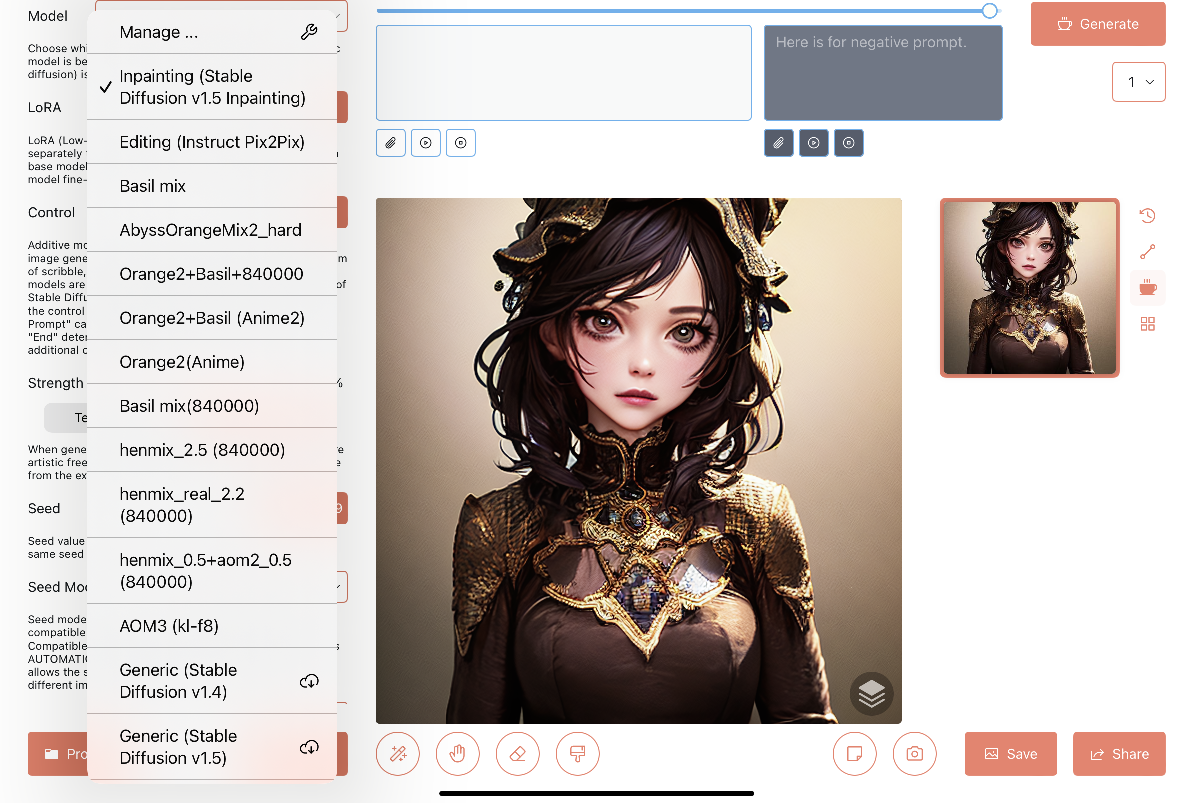
1. Inpainting (SD v1.5) 다운
앱 내 모델 선택에서 다운받을 수 있다.
인페인팅을 하려면 항상 이 모델을 선택하고 작업해야한다.
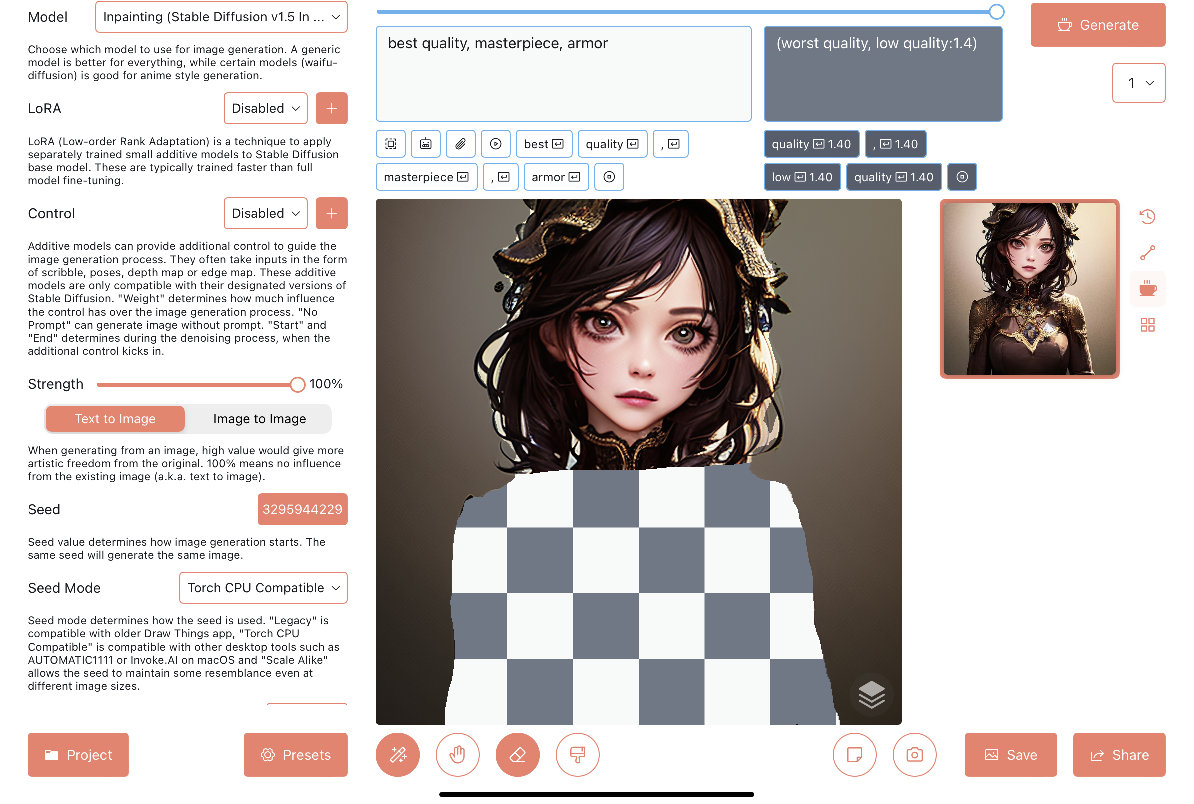
2. 수정할 영역 마스킹 및 생성
- 지우개 : 터치하여 수정을 원하는 부위에 칠해준다. 길게 누르면 마스킹을 지울 수 있다.
- 마법봉 : 칠하는 부위가 안 삐져나오게 영역 선택을 할 수 있다.
- 프롬프트 : 바꾸고 싶은 내용으로 입력
- 디노이징 : 100% - 완전 새롭게 창조 / 70% - 원형느낌 유지하면서 수정
마음에 드는 결과물 중에 고를 수 있게
Generate 밑의 숫자는 5로 바꿔서 뽑아주자
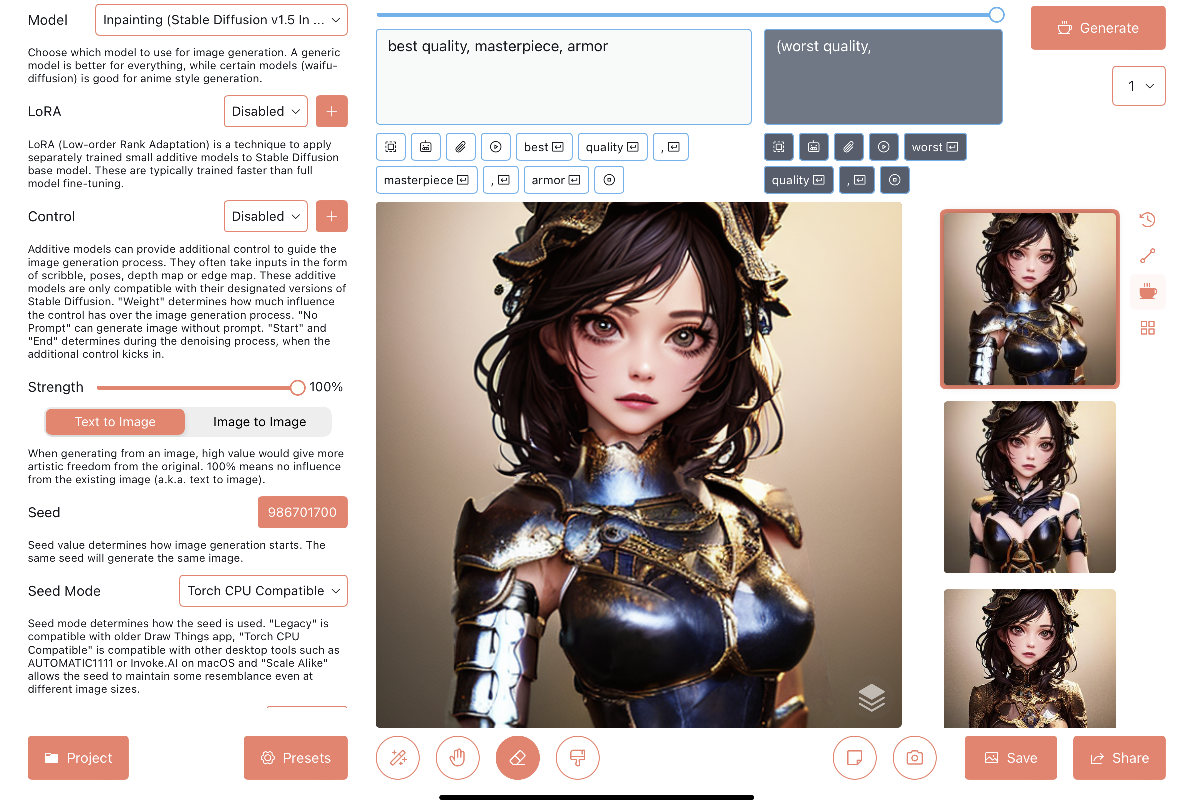
그럴 듯한 결과물이 나왔다.
그런데 좀 심심하니 배경도 바꿔보자.
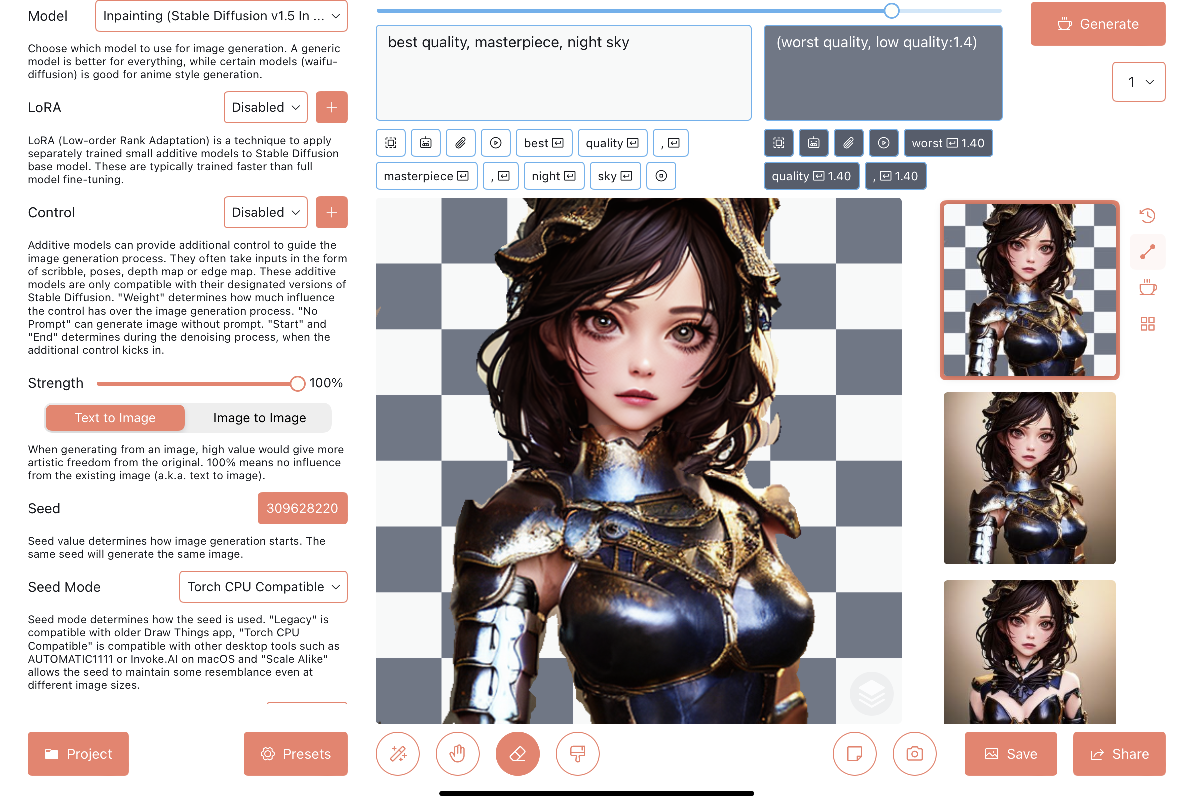
지팡이로 고정후 배경 마스킹.
프롬프트는 임의로 밤하늘 정도만 입력후 생성
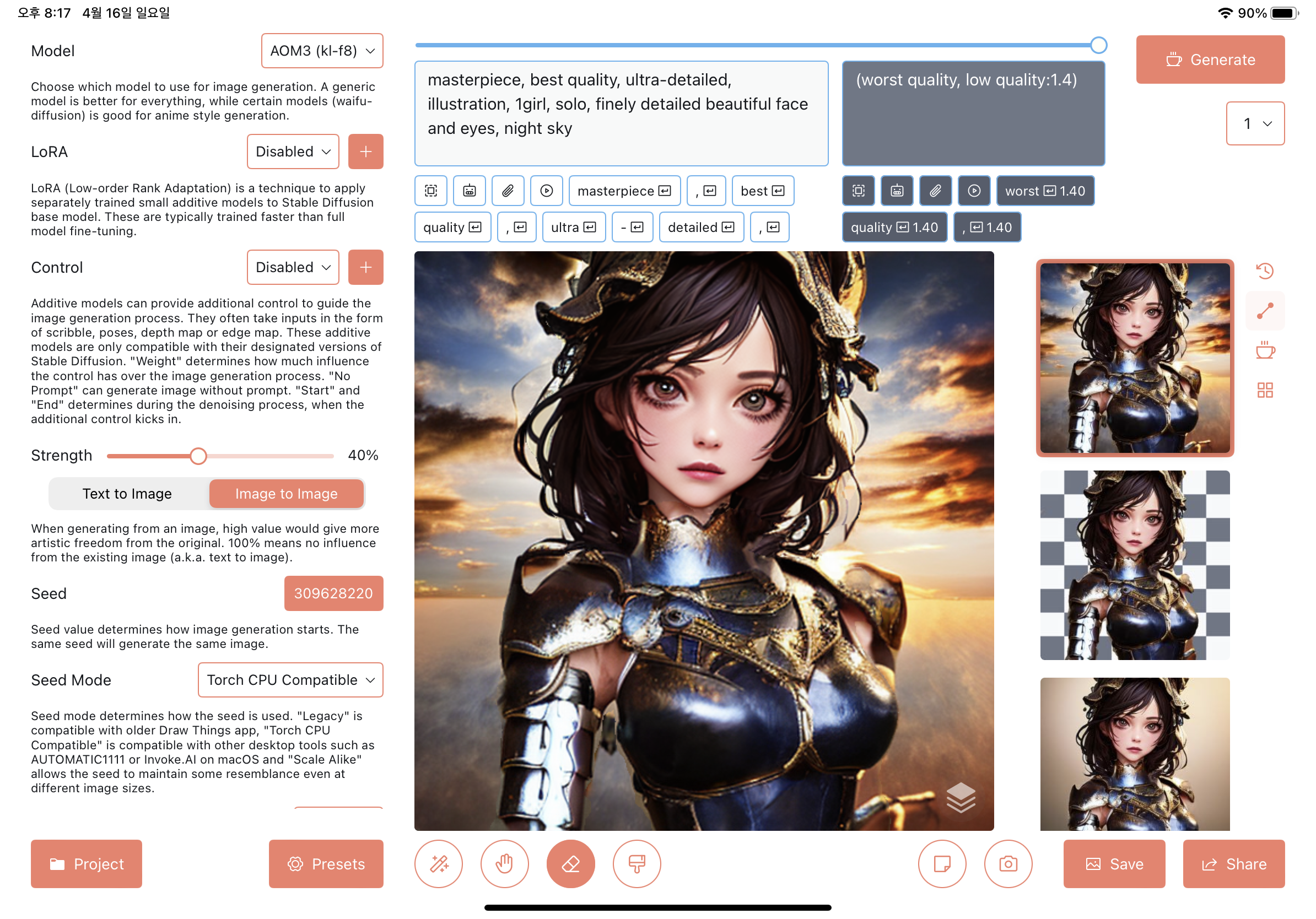
3. 모델 변경 및 업스케일링
밤하늘은 아니지만 그럭저럭 괜찮게 나왔다.
하지만 수정한 부분이 원래 얼굴과 이질감이 든다.
그림체 통합을 위해 이제 인페인팅말고 다른 모델을 선택해주자.
- Denoising : 30~40%
- 업스케일링: x4 (디노이징 강도가 약할수록 시간이 적게 걸림)
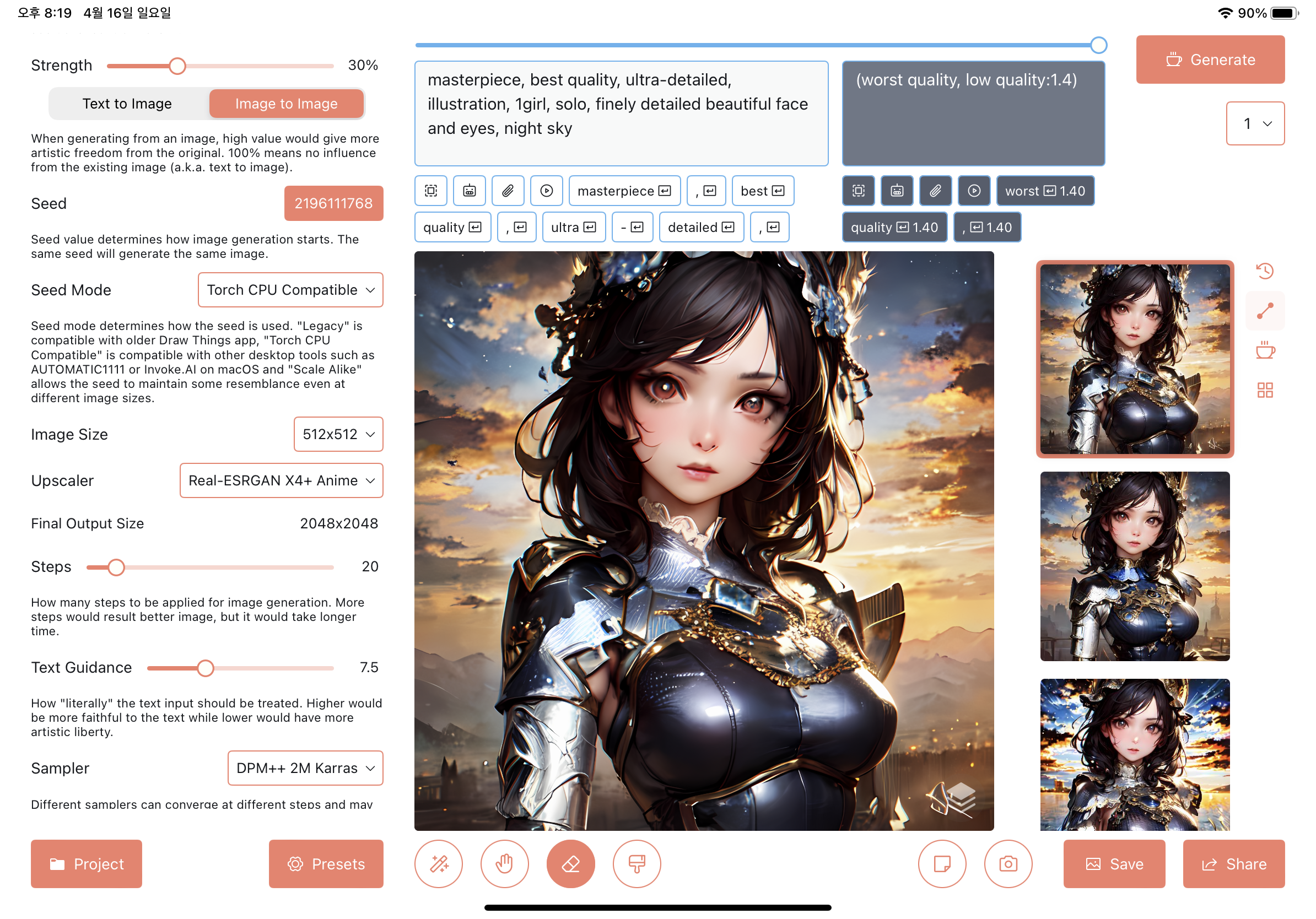
5. Steps 추가+업스케일링
디노이징을 40%로 돌리니 얼굴이 좀 바꼈지만
수정한 부분의 이질감이 줄고 적당히 괜찮게 나왔다.
최종으로 스텝을 좀 높이고
업스케일링 돌리면서 깎으면 보완하면 된다.
디노이징은 30%로 설정하니
디폴값으로 뽑는 거 대비 그리 오래 안 걸렸음
아래는 원본과 수정본


'AI그림 > Draw things' 카테고리의 다른 글
| [Draw Things] LoRa(로라) 적용하여 한복입히기 (0) | 2023.04.21 |
|---|---|
| [Draw Things] 그림 생성 속도 2배 빠르게 설정하기 (CoreML) (0) | 2023.04.15 |
| [Draw Things] 낙서로 ai그림 그리기 (Scribble) (0) | 2023.04.14 |
| [Draw Things] Civitai 모델 및 VAE 적용하기 (0) | 2023.04.13 |
| 아이패드/아이폰으로 AI 그림 그리기 (Draw Things 사용법 및 기본세팅) (0) | 2023.04.11 |